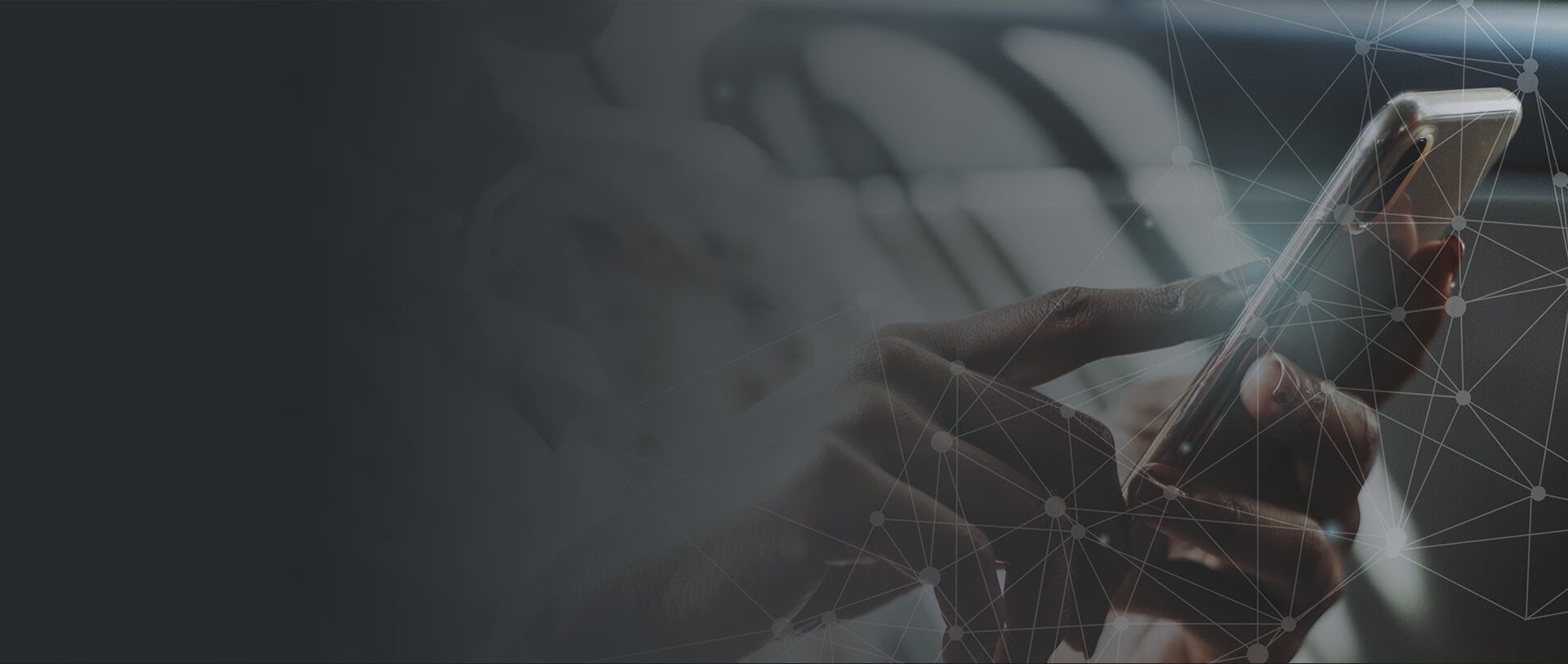
Pomoc
Ponad 300 praktycznych artykułów i dane kontaktowe
W czym możemy Ci pomóc?
Jak przenieść serwis WWW od innego dostawcy?
Zmiana dostawcy usług hostingowych i przeniesienie strony internetowej do Kei.pl składa się z kilku etapów.
1. Konfiguracja domeny w panelu Webas.
Zaloguj się do panelu WebAs. Przejdź do zakładki Usługi > Domeny i kliknij opcję Nowa domena.
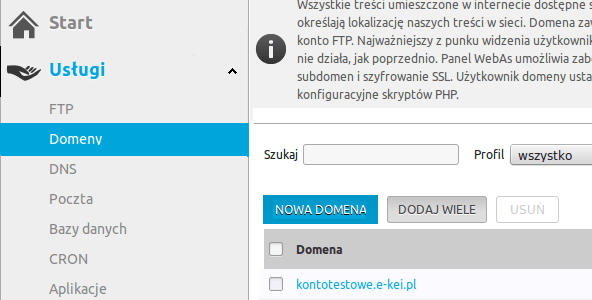
Wpisz nazwę domeny (bez przedrostka „www.”) i koniecznie ustal, na jaki katalog będzie wskazywała domena na koncie FTP. Dzięki temu zdecydujesz, gdzie mają znajdować się pliki strony na koncie FTP.
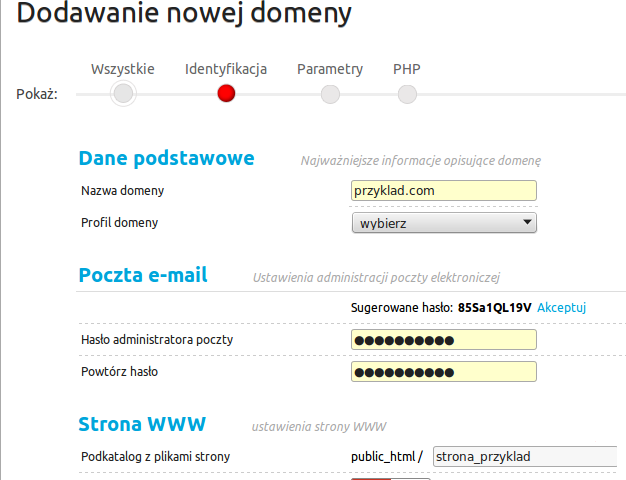
Na koniec kliknij opcję Zapisz formularz.
2. Przegranie między serwerami plików wchodzących w skład strony WWW oraz baz danych.
Pliki strony możesz wgrać do katalogu wskazanego podczas dodawania domeny.
Login do konta FTP znajduje się w prawym górnym rogu panelu WebAs. Hasło możesz wybrać w sekcji Konfiguracja > ustawienia > Hasło do konta FTP. Jako host wpisz adres IP, widoczny pod lewym menu w panelu WebAs.

Bazę danych możesz dodać w sekcji Usługi > Bazy danych. Wybierz zakładkę MySQL lub PostgreSQL w zależności od typu bazy, który chcesz dodać. Kliknij przycisk Nowa baza.
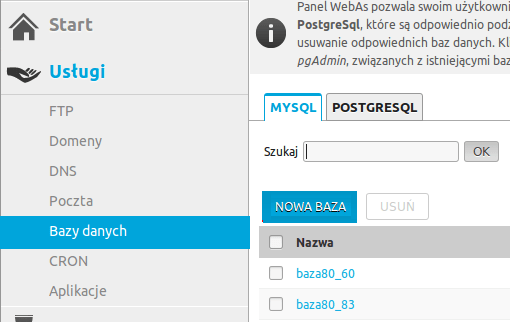
Po utworzonej bazy danych importujemy uzyskany od usługodawcy źródłowego zrzut bazy danych (mysqldump bazy). Do importu bazy możesz użyć narzędzia phpMyAdmin lub dowolnego klienta bazodanowego.
Pamiętaj…
Pamiętaj, aby zaktualizować pliki konfiguracyjne przenoszonego serwisu związane z połączeniem do bazy danych. Połączenie powinno następować do serwera baz danych Kei.pl, czyli bazy utworzonej w panelu Webas w sekcji Bazy danych.
3. Utworzenie kont pocztowych w domenie.
Skrzynki pocztowe utworzysz w panelu WebAs w zakładce Usługi > Poczta. Kliknij przycisk Nowa skrzynka. Jeśli Twoja domena została poprawnie dodana (patrz punkt 1), znajdziesz ją na rozwijanej liście i możesz w niej utworzyć skrzynkę pocztową.

Uzupełnij pole Nazwa i wybierz domenę. Następnie ustal hasło dla konta oraz pojemność skrzynki. Hasło i pojemność możesz zmienić w przyszłości podczas edycji konta.

Przeniesienie zawartości skrzynek od innego usługodawcy do Kei.pl możesz wykonać we własnym zakresie korzystając z narzędzia typu imapsync, po uprzednim utworzeniu skrzynek docelowych na serwerze w Kei.pl.
4. Zmiana delegacji domeny
Zmianę delegacji domeny wykonasz w panelu domenowym w firmie, w której domena jest utrzymywana. Pamiętaj jednak, by najpierw dodać domenę w panelu WebAs (patrz punkt 1). Zmiana delegacji domeny polega na zmianie u rejestratora domeny pary serwerów DNS na następujące:
ns1.kei.pl – 94.152.254.100
ns2.kei.pl – 94.152.255.100
Uwaga
Zmiana delegacji domeny trwa maksymalnie do 24 godzin od momentu jej wykonania.
Nie znalazłeś odpowiedzi? Skontaktuj się z nami
Właściciel serwisu:
cyber_Folks S.A.
ul. Wierzbięcice 1B,
61-569 Poznań
NIP: PL 7792467259
Regon: 367731587
KRS: 0000685595
Kapitał zakładowy/wpłacony: 283.600,00 PLN
Adres korespondencyjny:
ul. Marcika 27 C-D
30-443 Kraków
tel. 12 349 22 00
Infolinia handlowa: 801 308 408
Wsparcie techniczne (24/7/365): 12 349 22 00